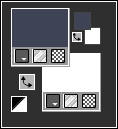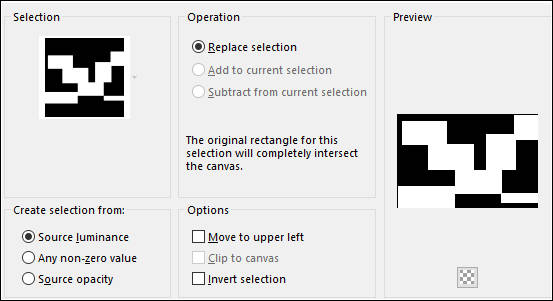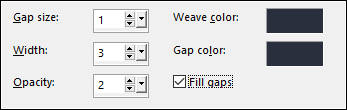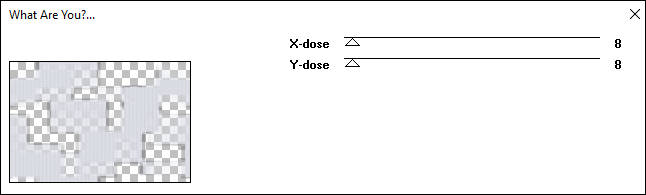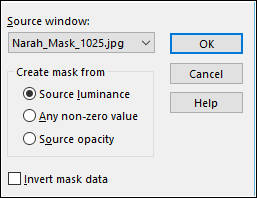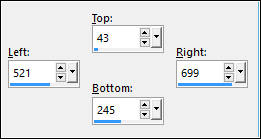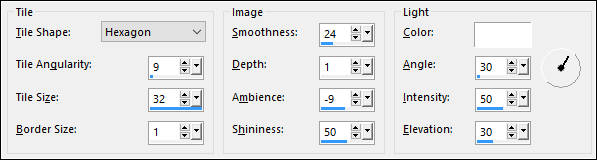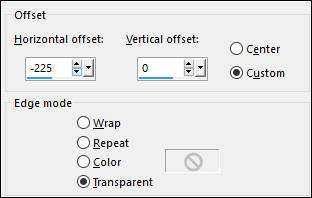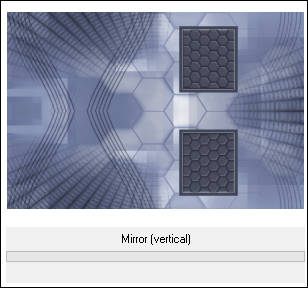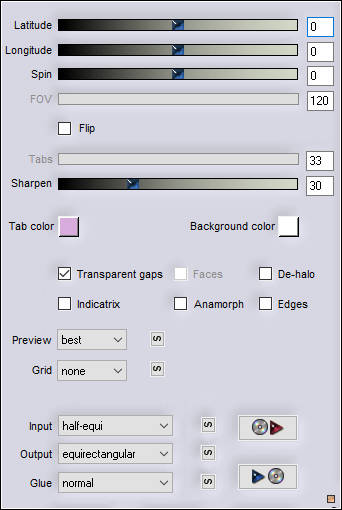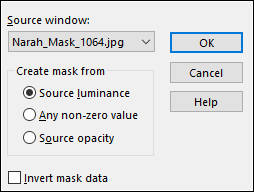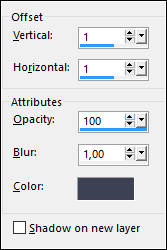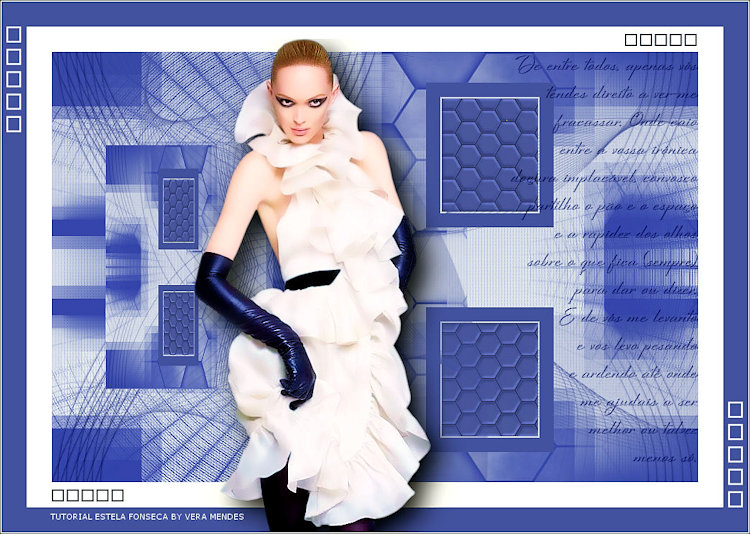clo
Homenagem a minha querida tradutora e amiga Clo.
Agradeço as tradutoras...
O tube utilizado é de Nena Silva, seu site, AQUI.
As Masks são de Narah.
♥
Agradeço as artistas por me permitirem usar suas lindas criações (Mask e Tubes e afins).
Não é permitido que altere o nome nem que remova a marca d'água ou o logo do Original.
Não compartilhe em grupos ou os ofereça em seus sites, blogs etc ...
Seu uso nos tutoriais está sujeito a autorização dos autores.
♥
Plugins Utilizados:
Toadies / What Are You
I.C.NET Software / Filters Unlimited / Tile&Mirror
Flaming Pear / Flexify 2
Alien Skin Eye Candy 5 / Impact
Preparação:
Abra o tube e as Masks no PSP e minimize.
Copie a Seleção para a pasta de Seleções do PSP
01- Primeiro Plano Cor #3e4355 / Segundo Plano Cor #ffffff
Abra uma nova imagem transparente de 900 / 600 pixels
Preencha com a cor do Primeiro Plano
02- Layers / New Raster Layer
Selections / Load save-selection / Load selection from disk: Clo-EF
Preencha a Seleção com a cor #ffffff
Selections / Select None
03- Effects / Texture Effects / Weaver
Weave Color e Gap Color cor do Primeiro Plano
Effects / Image Effects / Seamless Tiling
04- Layers / New Raster Layer
Layers / Arrange / Move Down
Preencha com a cor #ffffff
Abra a Mask <<Mask-Clo-EF>> / Minimize
Layers / New Mask Layer / From Image:
Adjust / Sharpness / Sharpen
Layers / Merge / Merge Group
05- Ative a Layer do topo
Effects / Plugins / Toadies / What Are You
Layers / Merge / Merge Visible
06- Layers /New Raster Layer
Preencha com a cor do Primeiro Plano
Abra a Mask <<Narah_Mask_1025 >> minimize
Layers / New Mask layer / From Image:
Effects / Edge Effects / Enhance
Layers / Merge / Merge Group
Layers / Merge / Merge Visible
Layers / Duplicate
Blend Mode / Overlay
Opacidade 50
07- Layers / New Raster Layer
Selection Tool /Rectangle / Custom Selection
Preencha a seleção com a cor do Primeiro Plano
Selections/ Modify / Contract 20 pixels
Preencha com a cor branca #ffffff
Selections / Modify / Contract 2 pixel
Preencha com a cor do Primeiro Plano
Effects / Texture Effects / Tiles:
Selections / Select None
08- Abra o tube <<Deco-1-Clo>> Copie e cole como nova layer
Effects / Image Effects / Offset:
Effects / 3D Effects / Drop Shadow: Cor do Primeiro Plano
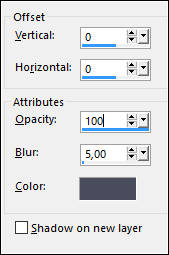
Blend Mode/ Multiply
Layers / Duplicate
Effects / Image Effects / Seamless Tiling:
09- Layers / Merge / Merge Visible
Effects / Plugins / I.C.NET Software / Filters Unlimited / Tile&Mirror/ Mirror (Vertical)
Layers / Duplicate
Effects / Plugins / Flaming Pear / Flexify 2
Effects / Distortion Effects / Pinch / 100
Image / Mirror / Mirror Horizontal
Effects / Image Effects /Offset: (mesmos valores de antes , na memória)
10- Layers / New Raster Layer
Preencha com a cor do Segundo Plano
Abra a Mask <<Narah_Mask_1064 >> Minimize
layers / New Mask layer / From Image:
Layers / Merge / Merge Group
Image / Mirror / Mirror Horizontal
Layers / Merge / Merge Down
11- Layers / Merge / Merge All (Flatten)
Image / Add Borders / Symmetric Marcado / 35 pixels cor #ffffff
Image / Add Borders / Symmetric Marcado / 35 pixels cor do Primeiro Plano
Abra o tube <<deco-2-Clo>> copie e cole como nova layer
Colorize se necessário.
12- Abra o tube << vvs-woman0356.pspimage>> copie e cole como nova layer
Image / Resize / 80% (resize all layers desmarcado)
Posicione
Effects / Plugins / Alien Skin Eye Candy 5 / Impact / Perspective Shadow / Drop Shadow, Blurry
13- Abra o tube <<Texto>> Copie e Cole como nova layer
Arraste para à direita
Effects / 3d Effects / Drop Shadow: Cor do Primeiro Plano
Blend Mode / Multiply
Image / Add Borders / Symmetric Marcado / 1 pixel cor #ffffff
14- Coloque a sua marca d'água
Layers / Merge / Merge All
Salve como jpg
Versão com tube de SvB:
Testado por Vera Mendes:
Versão de Clo:
Versão de Alizee:
Versão de Sophie
Sternchen06:
©Tutorial de Estela Fonseca elaborado em 14/03/2017.
Não alterar nem repassar sem autorização.